すべて(All)をオンにして塗り潰しペイント(Flood Paint)ボタンを使用すると、個々のストロークをペイントしなくても、テクスチャ全体に単一のカラーをすばやく適用できます。また、塗り潰し消去(Flood Erase)ボタンを使用して、最後にテクスチャを保存してからテクスチャ上にペイントされたものすべてを消去することも可能です。
選択したフェース(Selected Faces)をオンにすると、塗り潰しペイント(Flood Paint)ボタンと塗り潰し消去(Flood Erase)ボタンで、ポリゴンの選択したフェースを塗り潰すことができます。
テクスチャ全体を塗り潰す
テクスチャ全体を塗り潰しでペイントするには
- 塗り潰し(Flood)セクションでカラー(Color)と不透明度(Opacity)の値を指定します。
- 塗り潰し(Flood)をすべて(All)に設定します。
- 塗り潰しペイント(Flood Paint) ボタンをクリックします。
テクスチャ全体を塗り潰しで消去するには
- 塗り潰し(Flood)セクションで不透明度(Opacity)値を指定します。
- 塗り潰し(Flood)をすべて(All)に設定します。
- 塗り潰し消去(Flood Erase)ボタンをクリックします。
選択したポリゴン フェースを塗り潰す
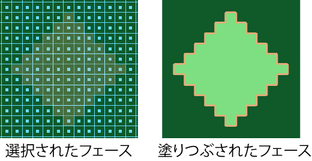
選択したフェースを塗り潰しでペイントするには
- ペイントするフェースを選択します。テクスチャはあらかじめサーフェスに割り当てておく必要があります。
- 3D ペイント ツール(3D Paint Tool)を選択します。選択したフェースの周りにアウトラインが表示されます。
- 塗り潰し(Flood)セクションでカラー(Color)と不透明度(Opacity)の値を指定します。
- 塗り潰し(Flood)を選択したフェース(Selected faces)に設定します。
- 塗り潰しペイント(Flood Paint)をクリックします。
選択したフェースを塗り潰しで消去するには
- 消去するフェースを選択します。テクスチャはあらかじめサーフェスに割り当てておく必要があります。
- 3D ペイント ツール(3D Paint Tool)を選択します。選択したフェースの周りにアウトラインが表示されます。
- より段階的な、または微妙な消去を行うには、塗り潰し(Flood)セクションで不透明度(Opacity)を設定します。最後に保存した後にペイントしたものをすべて完全に消去するには、不透明度(Opacity)の設定を 1 のままにします。
- 塗り潰し(Flood)を選択したフェース(Selected faces)に設定します。
- 塗り潰し消去(Flood Erase)をクリックします。